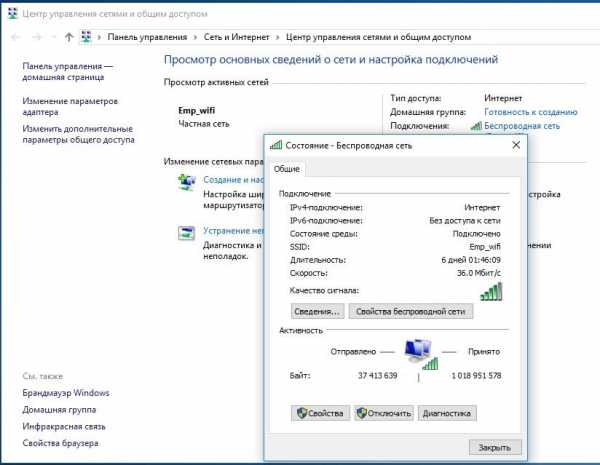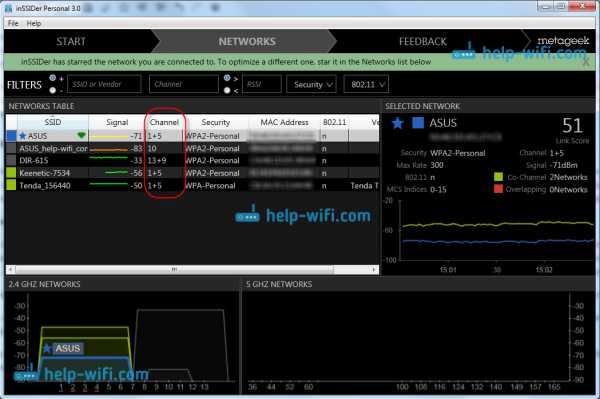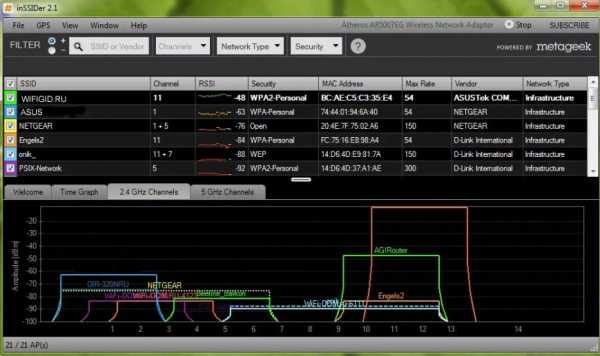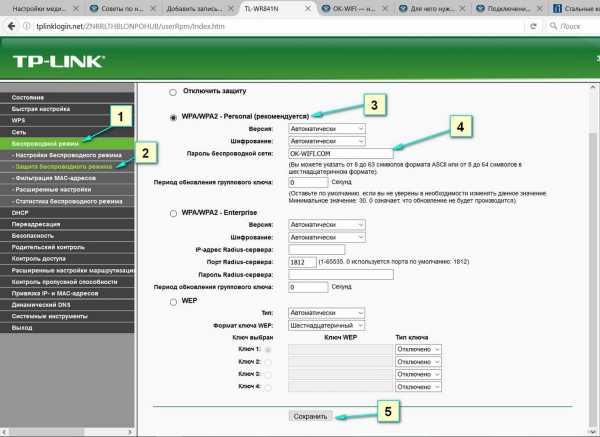Мы принимаем к оплате:
«Подарочный сертификат» от нашего Учебного Центра – это лучший подарок для тех, кто Вам дорог! Оплате обучение и подарите Вашим родным и близким обучение по любому из курсов!!!
«Сертификат на повторное обучение» дает возможность повторно пройти обучение в нашем Учебном Центре со скидкой 1000 рублей!
А также:
Как узнать кто висит на моем wifi
Как узнать кто подключён к моему wifi и отключить чужого
Привет всем. Сегодня здесь разберем материал “Как узнать кто подключён к моему WiFi и отключить”. Весь этот процесс прост, в этом вы убедитесь ознакомившись с материалом. Достаточно воспользоваться панелью управления роутером и произвести небольшие настройки.
Разумнее всего просто сменить данные для подключения к роутеру WiFi, а не лазить в настройках, качать специальные программы для определения устройств. Но иногда действительно проще отрубить одного, двух или трех пользователей сидящих на вашей волне, нежели вводить на всех устройствах новые данные, тыкая в мелкие кнопочки попадая толстым пальцем не на ту, которая нужна. Удалять, вводить заново, при этом приговаривая плохие слова.
Содержание
- Wireless Network Watcher
- Смотрим MAC адрес устройств
- Закрыть доступ WiFi чужим
- Ссылки
Wireless Network Watcher
Но для начала хотелось бы определить, какие устройства жрут ваш или наш трафик. Имя и фамилию, к сожалению, узнать невозможно, но тип устройства определим. В этом нам поможет софтина Wireless Watcher. Простая и легкая утилита распространяется бесплатно. На офсайте (ссылка ниже) можно скачать версию с установкой и без установки. Обе работают одинаково хорошо.
Качайте, запускайте, смотрите. Все как на ладони. Показаны все устройства принимающие WiFi с роутера.
Watcher способен работать в фоне, оповещая о новых подключениях к сети.
По умолчанию эта функция уже включена, останется только активировать оповещение поставив галочку “Beep New …”. После первого сканирования Watcher уйдет в фон и будет продолжать работу, но немного медленнее, чтобы не нагружать систему.
Одним минусом Watcherа является то, что он не русифицирован. Но это поправимо. На официальном сайте рассказывается как это сделать. Мы сделаем проще, в папку с программой закинуть файл (скачать ниже) и перезапустить программу.
Теперь все на русском языке.
Больше всего нужна колонка с MAC адресами. Каждое устройство, компьютер, планшет, смартфон имеют определенный, уникальный MAC. По ним и будем отключать чужих пользователей.
Смотрим MAC адрес устройств
Чтобы под горячую руку не попали свои устройства, определим их MAC и запомним.
Здесь можно посмотреть адрес несколькими способами, но быстренько рассмотрим один, через сетевые подключения. Область трея имеет значок сети, клик правой мышки, выбор “Центр управления…”.
Затем переход по “Беспроводным сетям”, “Сведения”. Все, запоминаем на листок бумаги адрес компа.
MAC смартфона или планшета смотрим через настройки, “О телефоне”, “Общая информация”.
Остальные устройства по аналогии.
Как передать файлы через WiFi
Как раздать WiFi с ноутбука
Закрыть доступ WiFi чужим
Как говорил выше, закрывать доступ будем через панель настроек нашего роутера. В адресной строке браузера необходимо ввести IP устройства, его можно скопировать с программы.
Затем вводим два раза admin, если вы не меняли логин, пароль.
Открывается панель настроек (управления). Дальнейшие действия будут происходить на примере роутера TP-LINK. На других моделях практически все то же самое, отличие только по оформлению интерфейса.
Первым делом можно взглянуть на статистику подключений, где по аналогии с программой будут отображаться все подключенные устройства, только с MAC адресом.
“Беспроводной режим” – “Статистика”
А закрывать доступ будем через фильтр этих самых адресов “Фильтрация MAC …”.
Жмем кнопку “Добавить”, вводим данные:
- MAC
- описание
- статус “включено”
Все это сохраняем, делаем спокойный выдох. Если имеются еще “ЧУЖИЕ”, повторяем операцию со следующим адресом.
Теперь ваш WiFi будет работать только для ваших устройств.
Написано много, а на самом деле все делается за пару минут и довольно удобно.
Теперь вы в курсе как узнать кто подключен к моему WiFi и отключить его.
Ссылки
Перейти на сайт программы Wireless Network Watcher.
Файл для русификации программы.
Как узнать, что люди делают по вашему Wi-Fi
Большинство современных веб-браузеров позволяют удалять историю просмотров, или пользователи также могут использовать приватные режимы или режимы «инкогнито», в которых информация истории просмотров не сохраняется. Однако некоторые специальные маршрутизаторы и ваш интернет-провайдер могут по-прежнему видеть, что люди делают в вашей сети Wi-Fi, на основе ваших DNS-запросов.
Бывают случаи, когда вы хотите контролировать Интернет-активность на вашем маршрутизаторе. Например,
- Вы являетесь родителем и хотите следить за действиями своих детей в Интернете
- Вы используете Wi-Fi совместно со своими соседями по квартире и хотели бы знать, могут ли они видеть ваш сеанс просмотра
- Вы просто хотите знать, как это делается, чтобы обезопасить себя
Итак, вот три способа контролировать Интернет-активность на вашем маршрутизаторе.Однако ни один из этих методов не является надежным, то есть у всех есть свои плюсы и минусы. И само собой разумеется, что вы должны протестировать эти методы в своей собственной сети , а не на других WiFi. Потому что это не только неэтично, но и может вызвать проблемы с законом.
Связано: 5 способов выгнать людей из вашей сети WiFi
Как узнать, что люди делают на вашем Wi-Fi
Все следующие методы работают по одному и тому же принципу, то есть когда устройства в вашей сети подключаются к Интернету, пакеты данных , транслируются по воздуху, и технически могут быть получены любым хостом с помощью подходящего инструмента.Ниже приведены некоторые инструменты, позволяющие отслеживать сетевые пакеты. Тем не менее, давайте посмотрим, как это работает.
1. WireShark
Wireshark - популярный инструмент для захвата пакетов, разработанный специально для того, чтобы видеть, что люди просматривают в сети в режиме реального времени.
После запуска программы отображаются IP-адреса всех устройств в вашей сети. Просто выберите тот, который вы хотите отслеживать, и запустить сеанс захвата пакетов. И это все. Через несколько секунд вы увидите входящие и исходящие пакеты данных от цели.
Хотя это может показаться простым, это технически сложно. Например, данные, которые вы содержат IP-адрес и много мусорной информации, и вам необходимо разобраться в этом дампе. Популярный канал YouTube, TheNewBoston, предлагает серию руководств по использованию Wireshark для начинающих. Проверь это.
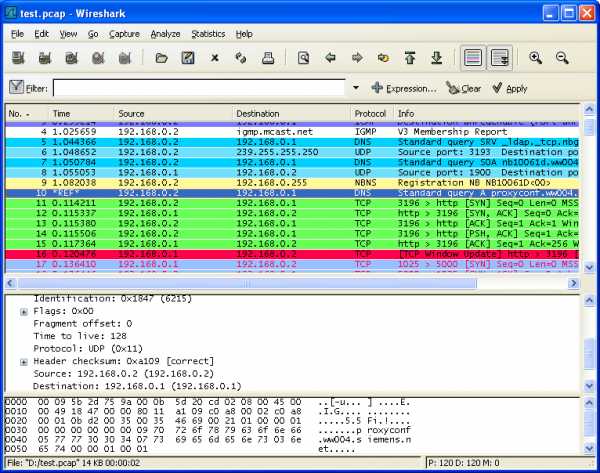
Кредит: www.wireshark.org
При захвате пакетов с других устройств обязательно включите неразборчивый режим и установите фильтр для HTTP-запросов. Вы можете найти эти настройки в меню опций на стартовом экране.
Плюсы: С помощью этого инструмента вы можете выкопать много полезной информации и предоставить отличный инструмент для сетевых администраторов.
Минусы: Чтобы использовать Wireshark в неразборчивом режиме (т.е. контролировать трафик других устройств), вам придется купить отдельный WiFi-адаптер (например, этот). Это связано с тем, что большинство производителей устройств блокируют захват пакетов на аппаратном уровне, чтобы избежать неправильного использования.
Платформа - Windows, macOS, Linux
Проверить Wireshark (бесплатно)
2. OpenDNS
Если вы находите Wireshark сложным, OpenDNS для вас. Логика работы OpenDNS проста. При попытке подключиться к Интернету весь ваш сетевой трафик проходит через маршрутизатор, который затем заставляет его проходить через вашего DNS-провайдера для преобразования доменного имени в его эквивалентный IP-адрес. Правильно?
Таким образом, если вы замените предоставленный по умолчанию DNS-сервер (обычно предоставляемый вашим интернет-провайдером) на сервер OpenDNS, вы можете легко контролировать свой сетевой трафик с помощью панели управления OpenDNS.Это даст вам краткое представление о том, какие сайты люди просматривают в вашей сети. И не только это, вы даже можете заблокировать определенный контент, например сайты для взрослых, азартные игры и т. Д.
Чтобы начать работу с OpenDNS, все, что вам нужно сделать, это попросить маршрутизатор использовать открытый IP-адрес DNS-серверов (208.67.222.222 и 208.67.220.220), а затем создать бесплатную учетную запись на веб-сайте OpenDNS. После входа в систему вам нужно связать маршрутизатор с учетной записью OpenDNS, и все. Теперь вы сможете контролировать свою сеть с панели управления OpenDNS.На нашем любимом сайте HowToGeek есть подробное руководство.
Читать: Как узнать, какой DNS-сервер я использую
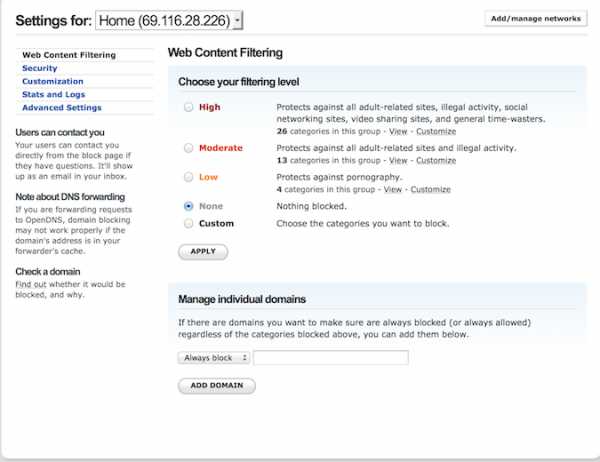
Плюсы: Прекрасно работает и легко настраивается даже для нетехнического специалиста. И это еще не все. можно также блокировать веб-сайты или даже такие сервисы, как WhatsApp, во всей сети.
Минусы: Однако вы не можете видеть трафик в реальном времени. Он показывает данные через 24 часа, а также не определяет, какой компьютер в вашей сети открыл определенный веб-сайт.Вы должны угадать это, основываясь на времени и дате.
Платформа - Интернет, работает на всех платформах
Отъезд OpenDNS (бесплатно)
3. zANTI (приложение для Android)
Если вы ищете, как проверить историю WiFi на Android, zANTI - это ответ. Это похоже на альтернативы Wireshark для Android. Хотя я считаю его более удобным для пользователя, чем Wireshark, и, что самое приятное, так как сетевая карта вашего Android способна захватывать пакеты Wi-Fi (в отличие от большинства ПК), вам не нужно покупать дополнительное сетевое оборудование для сбора данных. другие люди в вашей сети.
Все, что вам нужно сделать, это установить это приложение на устройство Android и запустить его. Приложение просканирует сеть и покажет вам список подключенных устройств. Выберите того, за которым хотите следить, и начните атаковать человека в середине атаки .
zANTI захватывает весь HTTP-трафик с целевого устройства в реальном времени. Однако, если вы хотите видеть HTTPS-трафик , включите SSL-полосу, это предотвратит открытие веб-сайтов по безопасному протоколу.
Плюсы: Просто и удобно.Работает прямо из коробки и может захватывать пакеты данных вместе со многими другими функциями. Он даже может перехватывать имя пользователя и пароль с некоторых менее безопасных веб-сайтов.
Минусы: Требуется рут и не работает постоянно. Так что не на 100 процентов надежен.
Платформа - только Android
Оформить заказ zANTI (бесплатно, требуется адрес электронной почты)
Не позволяйте людям видеть, что вы делаете, по вашему Wi-Fi
Если вы не хотите, чтобы люди видели ваши действия в Интернете.Вам нужно сделать 3 вещи
1. Когда дело доходит до деликатных вопросов, не используйте сайт, на котором нет https. К счастью, большинство сайтов в Интернете по умолчанию поддерживают https. Когда вы просматриваете сайты с https, такие как Reddit, люди, которые шпионят за вами или даже за вашим интернет-провайдером, могут видеть, что вы подключены к IP-адресу сервера Reddit, но он не может видеть трафик, с которым вы общаетесь.
Если сайт не поддерживает https по умолчанию, но по-прежнему поддерживает https в качестве опции, вы можете установить HTTPS Everywhere.Это расширение браузера для Firefox, Chrome и Opera, которое шифрует ваш обмен данными со многими крупными веб-сайтами. Это не приведет к переходу HTTP-сайта на HTTPS, но для некоторых сайтов, которые не поддерживают https или имеют частичный https на странице оформления заказа, это расширение будет применять его на всем сайте.
2. Используйте VPN. VPN будет обходить ведение журнала на уровне маршрутизатора. Если вы не уверены, какой VPN использовать, вот наш список лучших бесплатных приложений VPN, которые мы рекомендуем на TechWiser
.3. Используйте другие источники Интернета для конфиденциального поиска в Интернете, например, для создания точки доступа со своего смартфона.Для дополнительного уровня защиты вы даже можете использовать VPN-соединение со своего Android-устройства.
Существуют и другие способы мониторинга сетевого трафика, такие как установка нового брандмауэра, но это может быть дорогостоящим и в основном используется предприятиями.
Связано: 10 шагов по защите вашей сети Wi-Fi от хакеров
.Как узнать, кто подключен к моему…
TL / DR: телефон показывает дополнительную точку доступа, если он подключен к моему ноутбуку с помощью кабеля. Изменение пароля HotSpot на телефоне приведет к отключению доступа к подключенным устройствам, но устройству (моему ноутбуку) может потребоваться несколько минут для регистрации отключения.
----
Вот что я испытал сверху.
Я работал на своем ноутбуке, используя точку доступа своего iPhone 6 для доступа в Интернет, когда я взглянул на свой iPhone и заметил, что синяя полоса, которая появляется в верхней части экрана, когда устройство подключено, говорит: «Личная точка доступа: 2 подключения '.
Мне это показалось странным, потому что мои iPhone и iPad были единственными двумя устройствами поблизости, которые когда-либо получали доступ к моей точке доступа, а мой iPad несколько дней находился в режиме полета. Я проверил свой iPad и подтвердил, что он все еще находится в режиме полета, что все беспроводные соединения отключены и что он не подключен к моей точке доступа. (Для ясности - сейчас я далеко от дома и никогда никому не предоставлял доступ к Hotspot.)
Я немного волновался, потому что у меня есть ограниченный объем данных от моего мобильного оператора (и большие расходы на перерасход) ), поэтому я хотел как можно быстрее разорвать все неизвестные соединения.Именно тогда я изменил пароль HotSpot на своем телефоне и включил и выключил соединение HotSpot. «2 соединения» снова появились при включении HotSpot, хотя новый пароль не был введен на моем компьютере. Я также включил Wi-Fi на своем компьютере, и «2 подключения» переключились на «1 подключение», когда Wi-Fi на ноутбуке был выключен, но iPhone все еще был подключен к ноутбуку (через USB / кабель Lightning).
Первоначально это выглядело для меня как одно известное, но неконтролируемое соединение (Wi-Fi-соединение ноутбука, которое не обновляло учетные данные пароля сразу) и одно неизвестное соединение (то, которое осталось, когда я отключил Wi-Fi ноутбука).
После еще нескольких минут игры (как упоминалось в моем предыдущем сообщении) я обнаружил, что это второе соединение появляется только тогда, когда телефон был подключен к ноутбуку через кабель. Только что проверил еще раз (через 6 часов), и он все еще показывает это второе соединение при подключении по кабелю.
Я только что снова сбросил пароль на телефоне (пока были активны «2 соединения»). «2 соединения» на короткое время мигнули «1 соединение», а затем вернулись к «2 соединениям». Мой компьютер больше не подключен.Через 1 минуту мой iPhone показывает «1 соединение».
Что меня смутило прошлой ночью, так это «2 соединения» и тот факт, что Wi-Fi моего компьютера не отключился сразу, когда я сменил пароль точки доступа. (Я только что проверил это еще раз и обнаружил, что, хотя значок подключения к точке доступа на ноутбуке продолжает отображаться (две взаимосвязанные ссылки), на самом деле подключения нет.)
В любом случае, теперь, когда я не беспокоюсь о несанкционированных подключениях знаю, что второе соединение идет от кабеля.Я по-прежнему с нетерпением жду какого-нибудь приложения, которое показывает, какие устройства подключены, и мне любопытно, может ли кто-нибудь еще это подтвердить.
Спасибо.
15-дюймовый Macbook pro, OSX 10.9.5
iPhone 6, 8.1
.Может ли провайдер WiFi видеть вашу историю просмотров?
Если вы используете чей-то Wi-Fi, могут ли они увидеть вашу историю? Это суровая правда: если вы не направите свой интернет-трафик через VPN, администратор WiFi сможет увидеть вашу историю просмотров. На самом деле, с правильными инструментами провайдер Wi-Fi может видеть вашу историю просмотров и многое другое.
ПровайдерыWiFi могут видеть вашу историю просмотров, каждую веб-страницу, которую вы посещали при подключении к их сети WiFi.Вдобавок к этому, если URL-адрес показывает Http: // и веб-сайт не использует шифрование, сетевой администратор может анализировать все данные с помощью анализатора пакетов. Эти данные могут включать данные личного профиля, логин, пароль и т. Д.
Если URL-адрес в вашем браузере, однако, показывает дополнительные символы «s», https: //, то вы гипотетически в безопасности. Трафик зашифрован, поэтому администраторы Wi-Fi не могут видеть содержимое веб-страниц, но провайдер Wi-Fi по-прежнему может видеть вашу историю просмотров и все страницы, которые вы просматривали.
Если вы используете чей-то Wi-Fi, могут ли они увидеть вашу историю?
Отслеживают ли маршрутизаторы Wi-Fi историю интернета? Да, маршрутизаторы Wi-Fi ведут журналы, и владельцы Wi-Fi могут видеть, какие веб-сайты вы открывали, поэтому история посещений Wi-Fi не скрывается.
Например, вы открыли веб-страницу https://www.limevpn.com/how-vpn-works/. Сетевой администратор увидит, что вы читаете веб-страницу «Как работает VPN», но не сможет увидеть точное содержание страницы, когда включен https. Затем вы вводите свою личную информацию на веб-сайте HTTPS. Администраторы Wi-Fi не могут ее видеть.
Помимо веб-сайтов и веб-страниц, на веб-сайтах HTTPS администратор WiFi может видеть продолжительность времени, которое вы провели на определенном сайте или странице.
Итак, может ли WiFi отслеживать посещенные веб-сайты? Ответ - большое ДА.
Маршрутизаторы ведут журналы для хранения истории WiFi, провайдеры WiFi могут проверять эти журналы и просматривать историю просмотров WiFi. Администраторы WiFi могут видеть вашу историю просмотров и даже использовать анализатор пакетов для перехвата ваших личных данных.
Так что, если владелец WiFi может видеть мою историю просмотров? Более длинная версия вопроса может быть такой: что может случиться, если владелец Wi-Fi увидит мою историю просмотров?
Просмотр истории WiFi: что открывается?
Помните, что помимо вашей истории просмотров администратор сети Wi-Fi (или ваш интернет-провайдер или любой, у кого есть нужные инструменты) может видеть следующие данные:
- Точное время подключения к Интернету;
- Веб-сайты, которые вы посещаете, и их конкретные URL-адреса;
- Конкретные страницы, которые вы открываете на каждом веб-сайте;
- Как долго вы были в сети;
- Как долго вы посещаете веб-сайты;
Может ли провайдер WiFi видеть вашу историю на телефоне?
Для тех, кто также пользуется мобильными телефонами, владелец WiFi может получить:
- Журнал вызовов - все, с кем вы разговаривали через Интернет;
- Текстовые журналы - все, с кем вы обменивались текстовыми сообщениями в сети;
- Актуальные текстовые сообщения - если вы не используете зашифрованные сообщения;
- Приложения, которые вы используете, и сколько времени вы тратите на эти приложения;
- Как часто вы используете свои приложения.
Этого достаточно, чтобы киберпреступники могли атаковать вас с помощью программ-вымогателей, фишинга или других преступлений. Им достаточно иметь возможность украсть вашу личность или проникнуть в ваши финансовые счета.
И рекламодатели тоже. Они могут видеть, что вы купили в Интернете, или даже то, что вам интересно, но на самом деле не покупали. Они могут создать ваш профиль, используя собранные данные, а затем засыпать вас рекламой каждый раз, когда вы пользуетесь Интернетом без защиты VPN.
Если вы используете чей-то Wi-Fi, могут ли они увидеть то, что вы искали?
- Может ли владелец WiFi видеть то, что я ищу?
Ответ - «НЕТ», если вы не используете устаревшую поисковую систему из прошлого. Сегодня для всех современных веб-поисковиков на своих сайтах включен HTTPS, поэтому все данные на всех страницах поисковых систем зашифрованы, и ни один владелец Wi-Fi не может видеть, что вы искали. Итак, если вы спросите себя, может ли WiFi видеть то, что вы гуглите, мы можем заверить вас, что Google всегда использует шифрование HTTPS, и вся ваша история поиска скрыта от провайдера WiFi.
Как Wi-Fi видит то, что вы ищете
Если вы используете старые версии веб-сайтов, которые имеют только незашифрованные версии HTTP и выполняете поиск на основе веб-сайтов, то с использованием всех данных с помощью анализатора пакетов эти данные могут быть перехвачены, и в этом случае администраторы WiFi могут видеть ваш история поиска.
Как скрыть историю просмотров с WiFi-роутера?
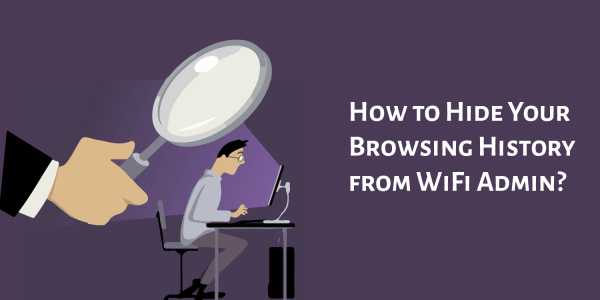 Приватный просмотр в общедоступном Wi-Fi возможен, если вы подключаетесь через VPN.
Приватный просмотр в общедоступном Wi-Fi возможен, если вы подключаетесь через VPN. Удаление истории просмотров вашего компьютера и очистка всех файлов cookie и кеша недостаточно, чтобы скрыть историю просмотров.Если владелец Wi-Fi установил все необходимые инструменты, он сможет получить все необходимые данные.
Единственный способ скрыть историю просмотров от маршрутизатора WiFi - выйти из сети Wi-Fi. Но как вы сможете подключиться к Интернету, если выйдете из сети? Мы предлагаем не физический или буквальный отрыв от сети, а виртуальный.
С помощью VPN или виртуальной частной сети вы можете скрыть просмотр в общедоступном Wi-Fi. Когда вы подключаетесь к VPN перед тем, как перейти на веб-сайт, произойдут эти две вещи - шифрование данных и изменение IP-адреса.
Шифрование данных: скройте просмотр по Wi-Fi
Все, что вы делаете в Интернете, превращается в пакеты данных, которые отправляются и принимаются по сети. Администраторы сети Wi-Fi используют инструменты, которые могут перехватывать эти данные. Затем они могут собрать их и посмотреть, что вы делали в Интернете.
Однако с помощью VPN эти передаваемые пакеты данных будут зашифрованы. Таким образом, сетевым администраторам и даже вашему интернет-провайдеру будет практически невозможно взломать шифрование и просмотреть историю просмотров.LimeVPN, в частности, использует 256-битное шифрование корпоративного класса, в отличие от стандартного 128-битного шифрования, предлагаемого другими поставщиками VPN.
Изменение IP-адреса: получите IP-адрес за пределами вашего провайдера WiFi
Помимо шифрования данных, наиболее привлекательной особенностью VPN является возможность изменения вашего IP-адреса. Поскольку вы выходите из сети Wi-Fi виртуально, вам будет назначен другой IP-адрес, который не принадлежит сети. Таким образом, администратор сети не сможет узнать, кто использует новый IP-адрес.
Почему мне нужно скрывать историю просмотров?
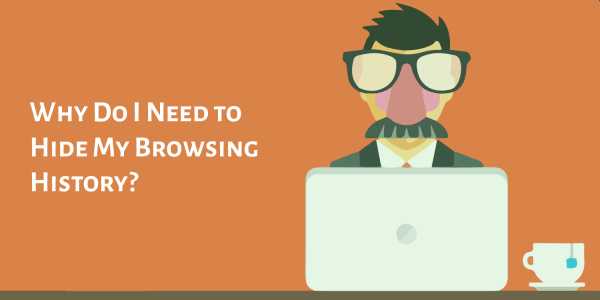 Блокирует ли VPN историю WiFi? - Да
Блокирует ли VPN историю WiFi? - Да В самом деле, вы можете спросить, зачем вам подписываться и регистрироваться у провайдера VPN, если вы не делаете ничего особенного в Интернете? Вы используете только обычные вещи, как и любой нормальный человек, такие как покупки в интернет-магазинах, перевод денег через свой онлайн-банковский счет, просмотр и размещение сообщений в своих учетных записях в социальных сетях, чтение новостей и тому подобное.
Блокирует ли VPN историю WiFi?
VPN шифрует весь ваш трафик внутри VPN-туннеля и направляет его на VPN-сервер за пределами вашего WiFi-провайдера или сетей интернет-провайдера.Когда VPN включен, все, что может видеть провайдер WiFi, - это то, что вы подключены к серверу VPN. Вся история просмотров будет скрыта от администраторов WiFi.
Как скрыть историю просмотров по WiFi.
WiFi VPN: как просматривать конфиденциальные данные
Мы никогда не узнаем, просматривает ли сетевой администратор вашу историю просмотров. Но того факта, что они могут, если они захотят, должно быть достаточно, чтобы мы приняли меры предосторожности. Как говорится, лучше перестраховаться, чем сожалеть, и это верно в отношении ваших действий в Интернете.
В наши дни и эпоху киберпреступлений вы никогда не ошибетесь, выбрав защиту, которую обеспечивает VPN. Всего за 1 доллар в месяц вы можете получить приличный, если не один из лучших, VPN-сервис от LimeVPN. Вы даже можете вернуть свои деньги, если не удовлетворены услугой, поскольку LimeVPN - один из немногих провайдеров, у которых есть 30-дневная гарантия возврата денег.
LimeVPN, один из самых лояльных поставщиков услуг VPN, может предоставить вам эти две функции и многие другие, включая следующие:
- Скорость до 10 Гбит / с.
- Неограниченная пропускная способность.
- Межсетевой экран NAT.
- 25/7 Live Support.
- 8 протоколов VPN.
- Внутреннее решение VPN.
- Нулевое ведение журнала и нулевая утечка DNS.
Рэйчел Чепмен
Полноценный геймер и технический компьютерщик. Выражает все свои мысли и любовь к написанию блогов по Интернету вещей, программному обеспечению, технологиям и т. Д.
.